「相融」是我接触MG之后一直很喜欢的一个效果,自己也尝试寻找不同的办法来实现相融的动效,下面是我收集的3种常用的制作方法,各有千秋,每种方法都仅有两三个步骤,可以帮你轻松实现相融效果。
一、快速模糊+Choke
步骤1:做出基本的运动,这里做的是一个黄色小球在白色圆矩上方移动。
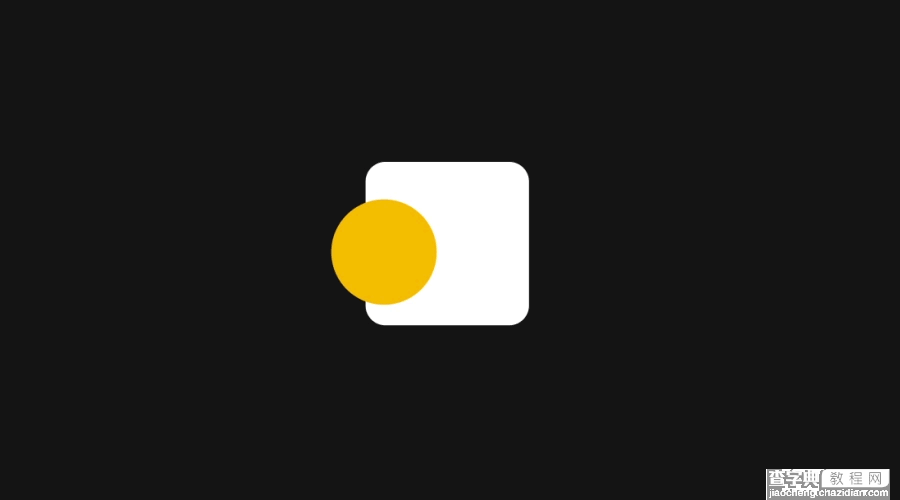 步骤2:给合成添加一个调节层,放在最上面。给调节层添加[快速模糊]效果。
步骤2:给合成添加一个调节层,放在最上面。给调节层添加[快速模糊]效果。

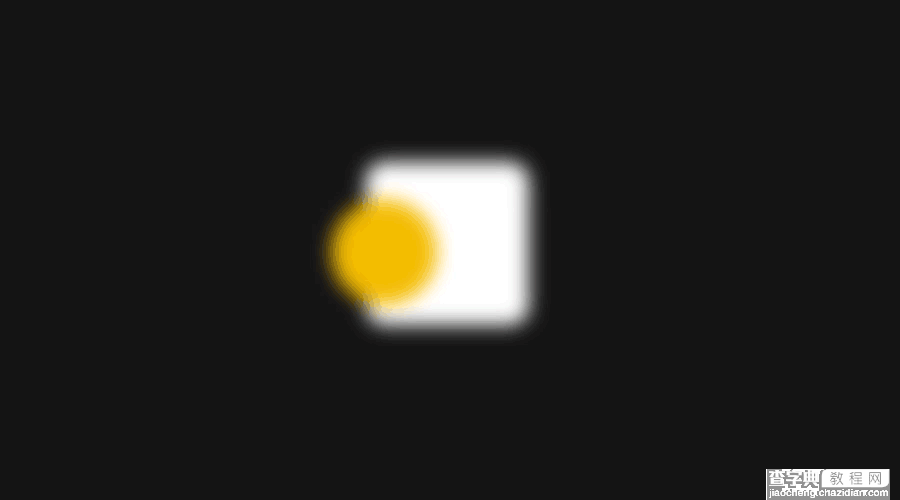 步骤3:给调节层添加[简单阻塞工具],调节合适的参数后收工。
步骤3:给调节层添加[简单阻塞工具],调节合适的参数后收工。
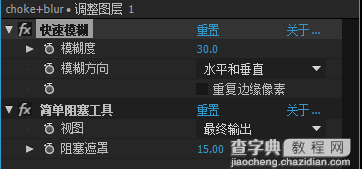
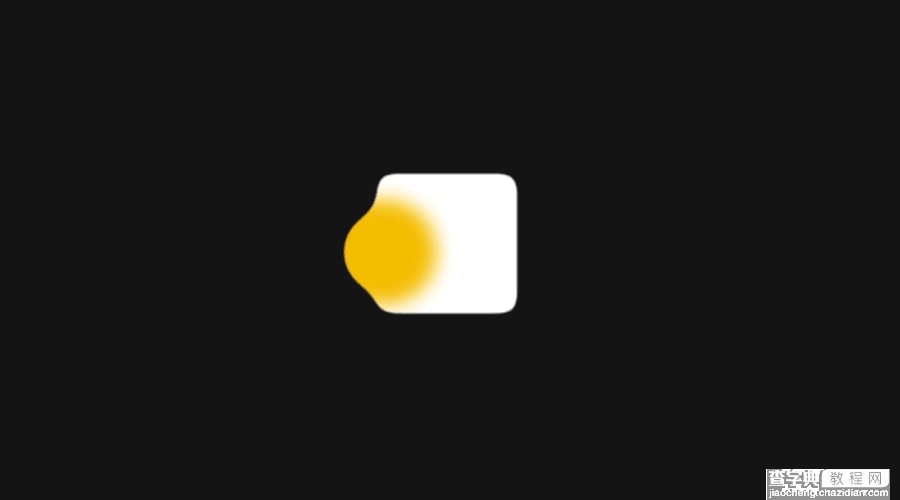 二、形状图层的合并路径+位移路径(路径偏移)
二、形状图层的合并路径+位移路径(路径偏移)
步骤1:做好基本的图形运动,所有的形状都要在一个形状图层下面。
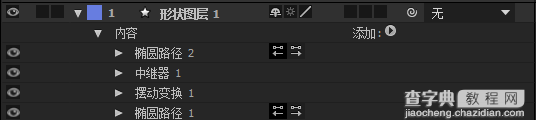
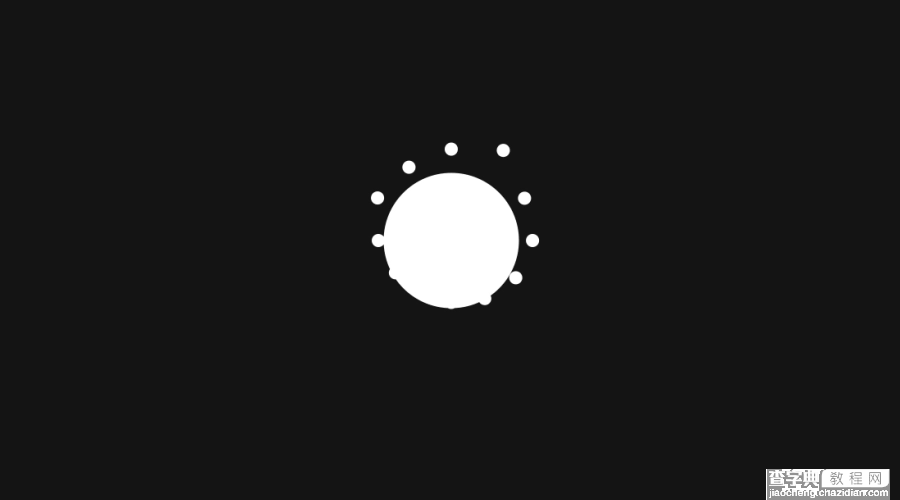 步骤2:给形状图层添加[合并路径],模式为“相加”。然后再添加两个[位移路径],线段连接改成“圆角连接”,上面的数量的绝对值和下面的数量的绝对值要一样,并且一正一负,正的在上,负的在下。
步骤2:给形状图层添加[合并路径],模式为“相加”。然后再添加两个[位移路径],线段连接改成“圆角连接”,上面的数量的绝对值和下面的数量的绝对值要一样,并且一正一负,正的在上,负的在下。
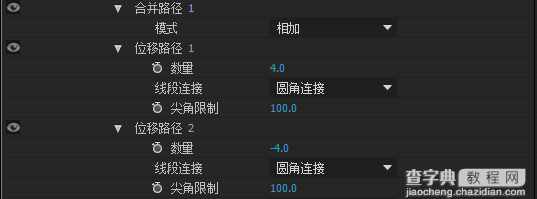
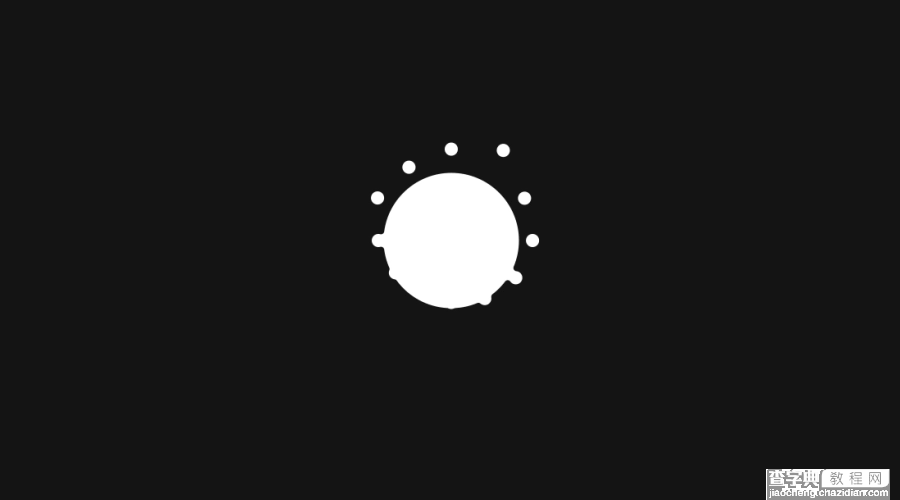 三、矩形+毛边
三、矩形+毛边
步骤1:做好基本的的图形运动。
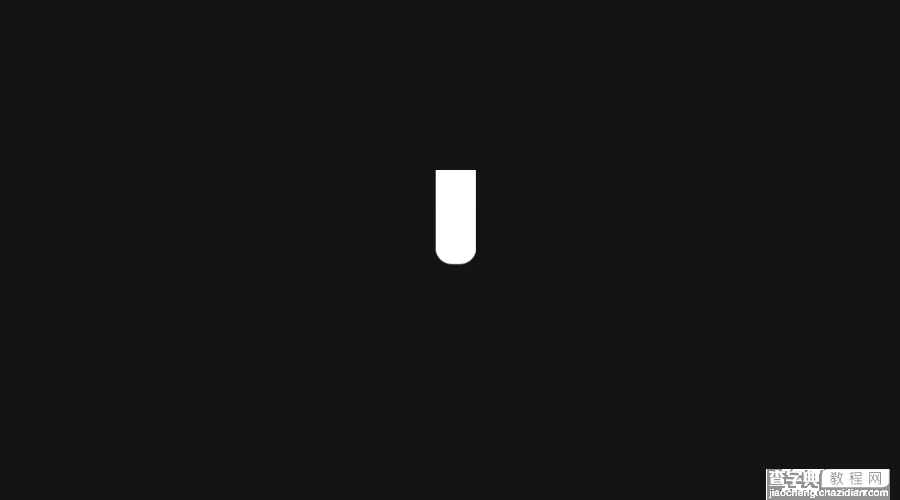 步骤2:在需要的地方手动添加矩形,矩形的长短、粗细根据物体间的距离变化,模拟“藕断丝连”的感觉。
步骤2:在需要的地方手动添加矩形,矩形的长短、粗细根据物体间的距离变化,模拟“藕断丝连”的感觉。
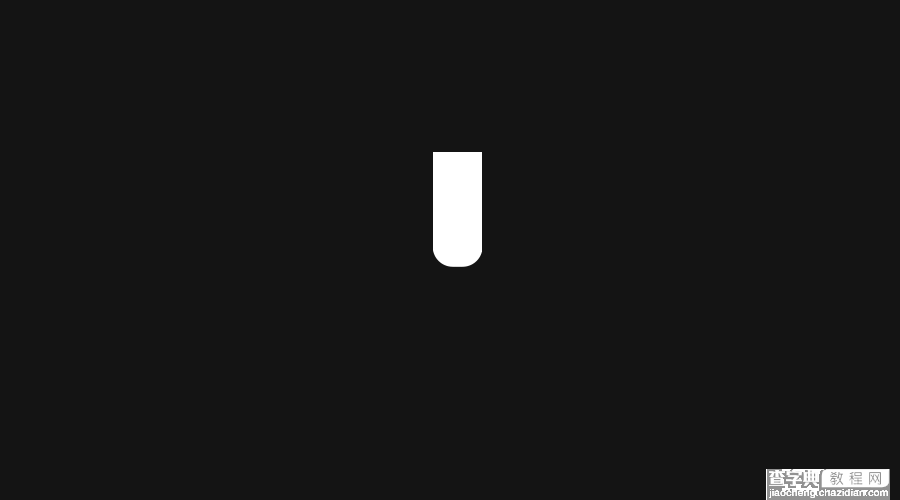 步骤3:给合成添加一个调节图层,放在最上面。然后给调节图层添加一个[毛边]效果,注意要把“分形影响”的参数调成“0” 。
步骤3:给合成添加一个调节图层,放在最上面。然后给调节图层添加一个[毛边]效果,注意要把“分形影响”的参数调成“0” 。
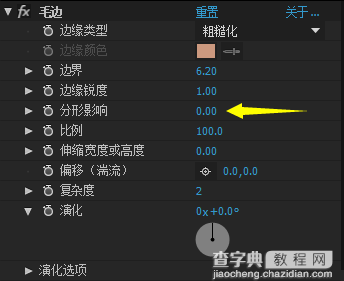
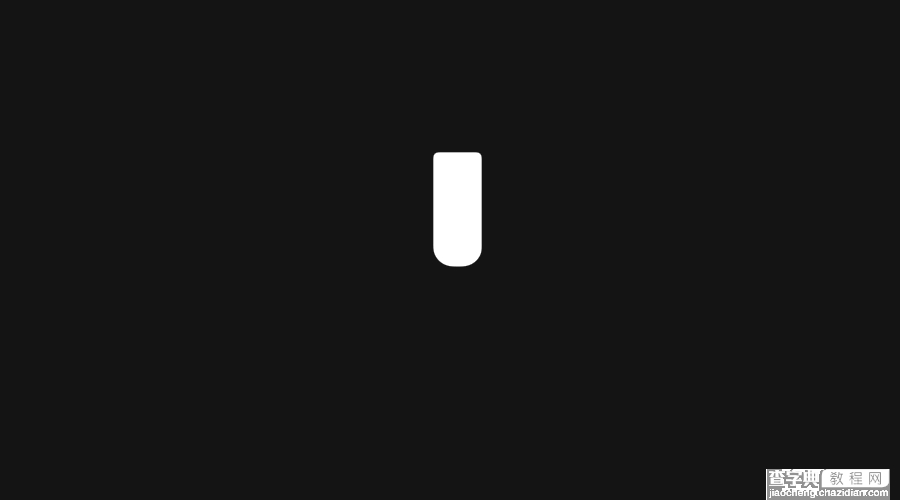 让我们点评一下这三种制作相融效果的方法。
让我们点评一下这三种制作相融效果的方法。
第一种[快速模糊+choke]方法,简单粗暴,就算多复杂的图形运动也能hold得住,但是图形的大小会有所损失,如下图所示。
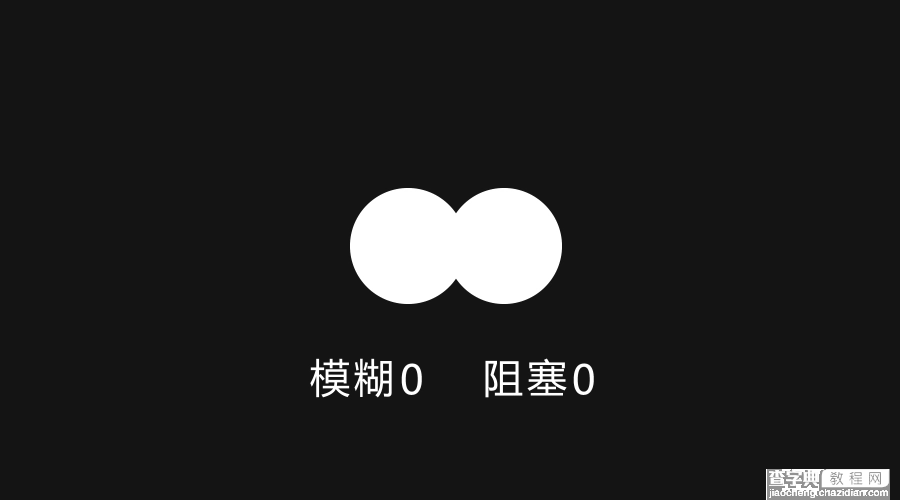 而第二种方法[合并路径+位移路径],利用两个[位移路径],先扩展路径,再收缩路径,由于数值的绝对值一样,巧妙地解决了图形损失的缺陷。然而,第二种方法只能在同一个形状图层下进行,因此有很大局限性,如不能用于非形状图层,并且形状很多的话很难管理。
而第二种方法[合并路径+位移路径],利用两个[位移路径],先扩展路径,再收缩路径,由于数值的绝对值一样,巧妙地解决了图形损失的缺陷。然而,第二种方法只能在同一个形状图层下进行,因此有很大局限性,如不能用于非形状图层,并且形状很多的话很难管理。
第三种方法[矩形+毛边],纯属手工打造相融效果,最大的好处就是相融的可控性大大增强!你可以打造千百种不同的相融效果。缺陷是面对大量物体时,这种手动的方法将很耗时间。
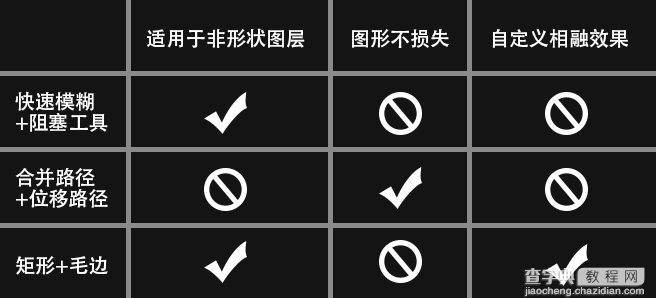 MG动画里面还有很多很有趣的效果,相融只是其中之一,我会继续收集、总结一些好的方法技巧整理成推送分享的哈。
MG动画里面还有很多很有趣的效果,相融只是其中之一,我会继续收集、总结一些好的方法技巧整理成推送分享的哈。
【AE 3个方法帮你快速实现流畅好看的相融动效】相关文章:
★ 截图神器Faststone Capture截图时如何包括鼠标光标
